C#实现DataGridView控件行列互换的方法
本文实例讲述了C#实现DataGridView控件行列互换的方法。分享给大家供大家参考。具体如下:
该示例程序是一个Windows窗体应用程序,有左右两个DataGridView控件:dgvLeft和dgvRight
dgvRight除时间外的每一行是dgvLeft的一列
private void Form1_Load(object sender, EventArgs e)
{
//C#中确定控件DataGridView根据内容自动调整列宽长度的属性
//是AutoSizeColumnsMode,将它的值设置为AllCells时可以达到该效果。
//调整行每行头部的宽度(可以更好地显示出数字)
this.dgvLeft.RowHeadersWidth = 50;
this.dgvRight.RowHeadersWidth = 50;
//左侧数据表
DataTable dtLeft = new DataTable();
dtLeft.Columns.Add("C1");
dtLeft.Columns.Add("C2");
dtLeft.Columns.Add("C3");
dtLeft.Columns.Add("TIME");
dtLeft.Rows.Add("1-1", "1-2", "1-3", DateTime.Now.ToShortTimeString());
dtLeft.Rows.Add("2-1", "2-2", "2-3", DateTime.Now.ToShortTimeString());
dtLeft.Rows.Add("3-1", "3-2", "3-3", DateTime.Now.ToShortTimeString());
dtLeft.Rows.Add("4-1", "4-2", "4-3", DateTime.Now.ToShortTimeString());
dtLeft.Rows.Add("5-1", "5-2", "5-3", DateTime.Now.ToShortTimeString());
dtLeft.Rows.Add("6-1", "6-2", "6-3", DateTime.Now.ToShortTimeString());
dgvLeft.DataSource = dtLeft;
//右侧数据表,是左侧数据表的转置
DataTable dtRight = new DataTable();
for (int i = 0; i < dtLeft.Rows.Count; i++)
{
dtRight.Columns.Add("C" + i);
}
dtRight.Columns.Add("TIME");
for (int i = 0; i < dtLeft.Columns.Count - 1; i++)
{
object[] obj = new object[dtLeft.Rows.Count + 1];
for (int j = 0; j < dtLeft.Rows.Count; j++)
{
obj[j] = dtLeft.Rows[j][i];
}
obj[obj.Length - 1] = DateTime.Now.ToShortTimeString();
dtRight.Rows.Add(obj);
}
dgvRight.DataSource = dtRight;
}
每一行的行号可以通过下面的方法添加
//DataGridView 控件 dgvLeft 的 RowsAdded 事件
private void dgvLeft_RowsAdded(object sender, DataGridViewRowsAddedEventArgs e)
{
for (int i = 0; i < dgvLeft.Rows.Count; i++)
{
this.dgvLeft.Rows[i].HeaderCell.Style.Alignment =
DataGridViewContentAlignment.MiddleRight;
this.dgvLeft.Rows[i].HeaderCell.Value = i.ToString();
}
}
//DataGridView 控件 dgvLeft 的 RowsRemoved 事件
private void dgvLeft_RowsRemoved(object sender, DataGridViewRowsRemovedEventArgs e)
{
for (int i = 0; i < dgvLeft.Rows.Count; i++)
{
this.dgvLeft.Rows[i].HeaderCell.Style.Alignment =
DataGridViewContentAlignment.MiddleRight;
this.dgvLeft.Rows[i].HeaderCell.Value = i.ToString();
}
}
//DataGridView 控件 dgvRight 的 RowsAdded 事件
private void dgvRight_RowsAdded(object sender, DataGridViewRowsAddedEventArgs e)
{
for (int i = 0; i < dgvRight.Rows.Count; i++)
{
this.dgvRight.Rows[i].HeaderCell.Style.Alignment =
DataGridViewContentAlignment.MiddleRight;
this.dgvRight.Rows[i].HeaderCell.Value = i.ToString();
}
}
//DataGridView 控件 dgvRight 的 RowsRemoved 事件
private void dgvRight_RowsRemoved(object sender, DataGridViewRowsRemovedEventArgs e)
{
for (int i = 0; i < dgvRight.Rows.Count; i++)
{
this.dgvRight.Rows[i].HeaderCell.Style.Alignment =
DataGridViewContentAlignment.MiddleRight;
this.dgvRight.Rows[i].HeaderCell.Value = i.ToString();
}
}
运行效果如下图所示:
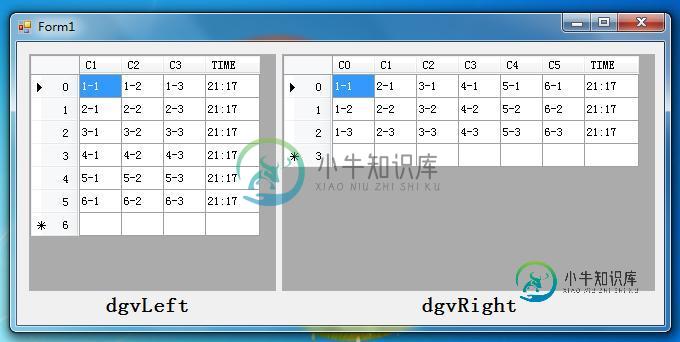
希望本文所述对大家的C#程序设计有所帮助。
-
问题内容: DataGridView控件是否可以在单元格中显示多行文本? 我正在使用Visual Studio 2005和C#。 问题答案: 您应该将column的属性设置为。之后,单元格中的文本将正确显示。 示例(一栏): (= 在Windows中)
-
本文向大家介绍C#中改变DataGridView控件边框颜色的方法,包括了C#中改变DataGridView控件边框颜色的方法的使用技巧和注意事项,需要的朋友参考一下 DataGridView是Visual Studio中一个最重要的数据控件。它可以应用在大多数场合,功能强大,使用灵活。本文要重点介绍一下,如果设置DataGridView的边框颜色。 比尔盖次说“Apple机上没有哪一个软件我是觉
-
本文向大家介绍C#中序列化实现深拷贝,实现DataGridView初始化刷新的方法,包括了C#中序列化实现深拷贝,实现DataGridView初始化刷新的方法的使用技巧和注意事项,需要的朋友参考一下 winfrom中DataGridView在的单元格在编辑时候会修改它的数据源的,如果我们遇到这样一种情景,刷新数据源到原始状态,这个时候要么数据源的重新获取绑定,要么通过拷贝一份原始档的数据再绑定处理
-
本文向大家介绍C#中DataGridView动态添加行及添加列的方法,包括了C#中DataGridView动态添加行及添加列的方法的使用技巧和注意事项,需要的朋友参考一下 本文实例讲述了C#中DataGridView动态添加行及添加列的方法。分享给大家供大家参考。具体如下: Datagridview添加列: Datagridview创建行: 希望本文所述对大家的C#程序设计有所帮助。
-
本文向大家介绍C#实现绑定DataGridView与TextBox之间关联的方法,包括了C#实现绑定DataGridView与TextBox之间关联的方法的使用技巧和注意事项,需要的朋友参考一下 本文实例讲述了C#实现绑定DataGridView与TextBox之间关联的方法。分享给大家供大家参考。具体实现方法如下: 希望本文所述对大家的C#程序设计有所帮助。
-
本文向大家介绍C#实现实体类与字符串互相转换的方法,包括了C#实现实体类与字符串互相转换的方法的使用技巧和注意事项,需要的朋友参考一下 本文实例讲述了C#实现实体类与字符串互相转换的方法。分享给大家供大家参考。具体实现方法如下: 希望本文所述对大家的C#程序设计有所帮助。

